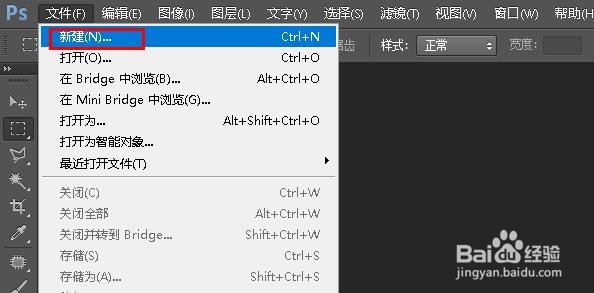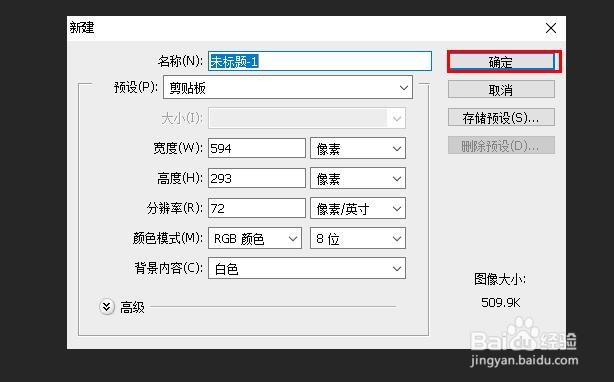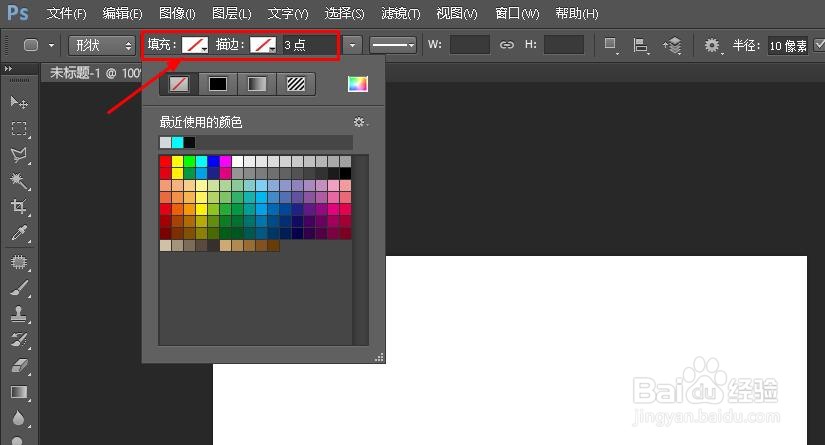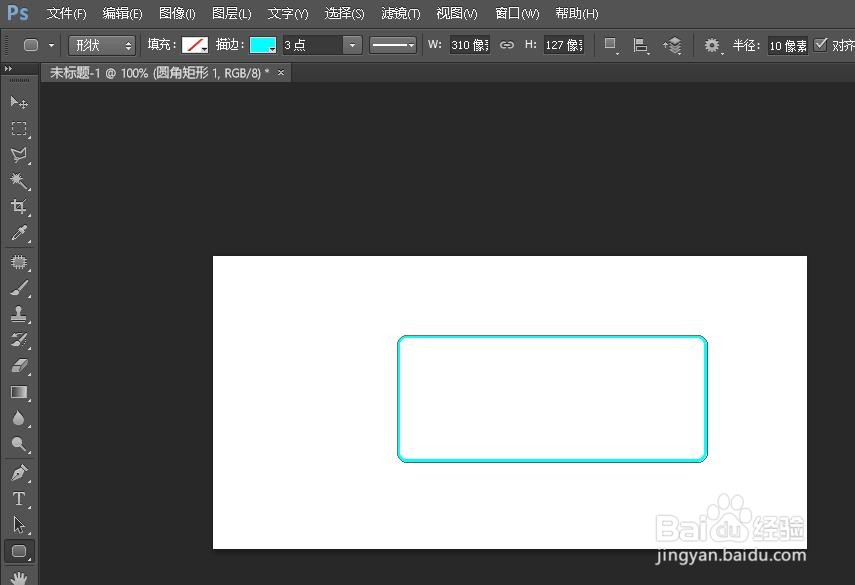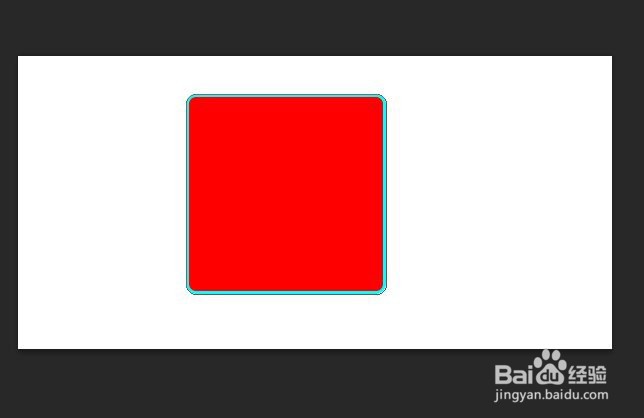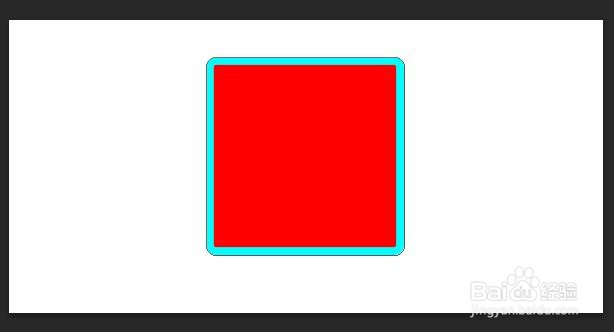1、建立画布Photoshop窗口,点击文件->新建。
2、设置好参数后点击确定,创建画布。
3、右键点击“图形工具”选择你需要的形状。这里我们以“圆角矩形”为例。
4、自定义设置,空心/描边如图所示,在填充栏的图标,画出来的是空心。点击“描边”选择颜色。在画布上画出空心圆角矩形。
5、填充(实心)点击填充下的小箭头(如图所示),选择填充颜色。描边可根据你的需要选择颜色。拖动鼠标在画布上画出实心圆角矩形。
6、点击齿轮图标下的小箭头,选择”方形“画出方形圆角矩形。
7、点击图中所示的小三角,然后拖动滑倒可调整描边的宽度。